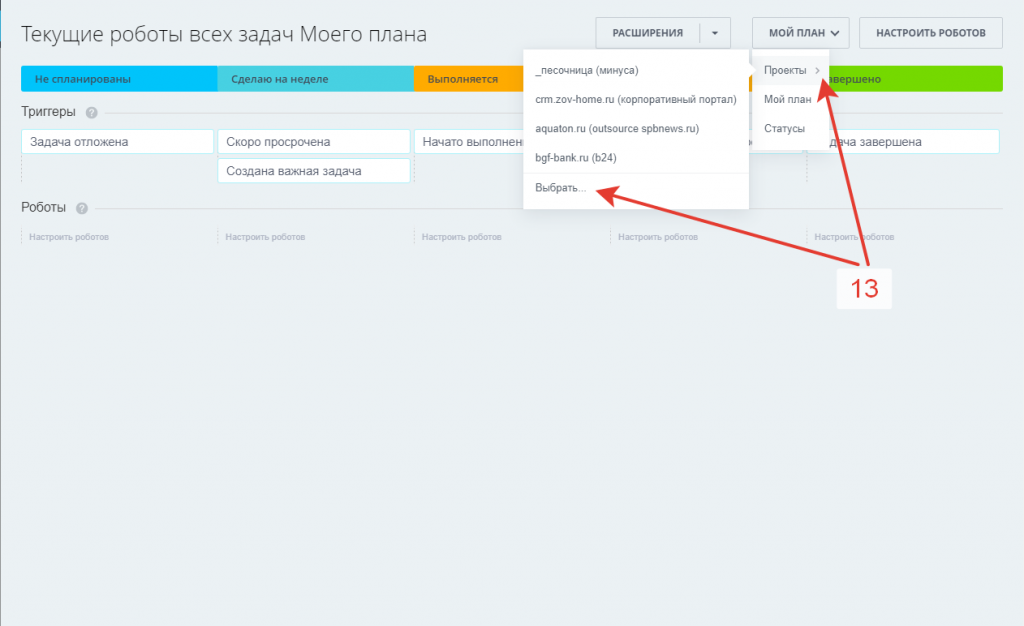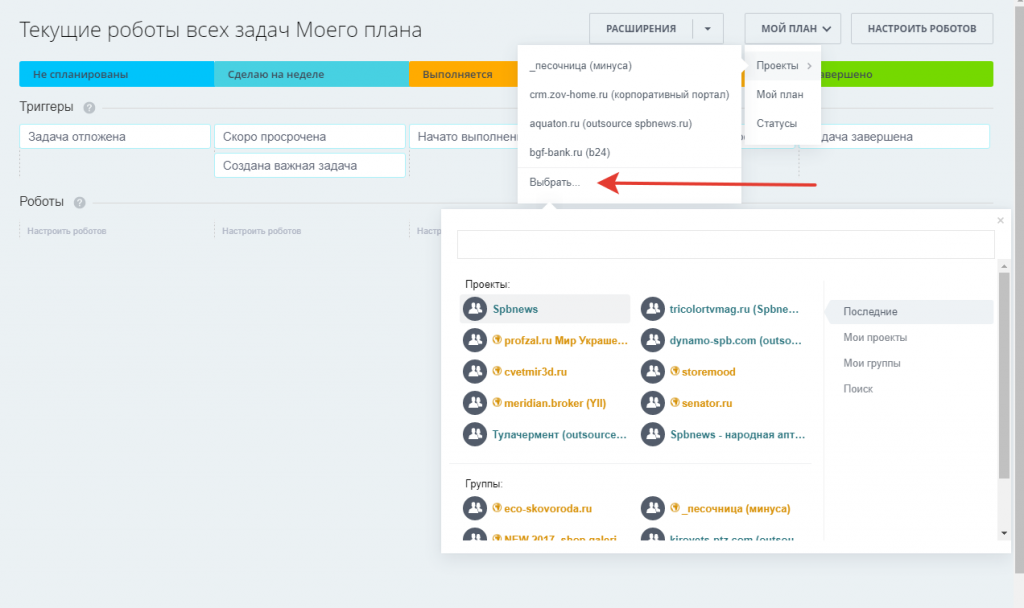Добавление наблюдателя во все задачи

В нашей деятельности часто возникают новые задачи и вопросы, с которыми ранее не приходилось сталкиваться. Предположим, что вы взяли на работу нового менеджера/руководителя проектов, того человека, которому нужно быть в курсе всех задач. Как же поставить его наблюдателем на все задачи автоматически?
Мы подготовили для вас понятную и наглядную инструкцию!
Роботы для своих задач
1. В разделе «Задачи» нажмём на кнопку «Робот» в правом верхнем углу над списком.
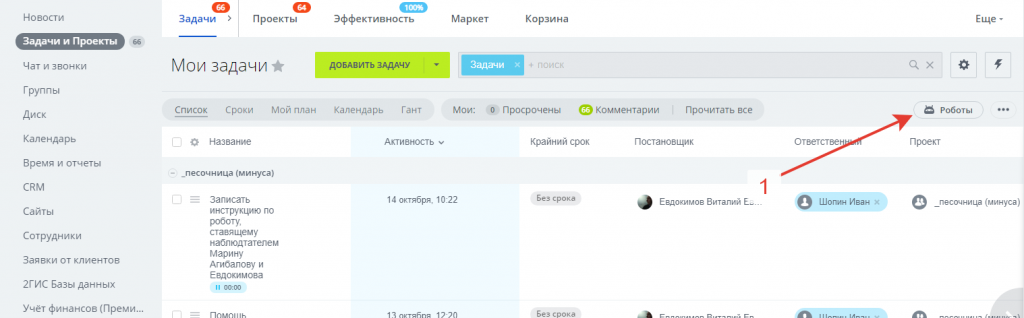
2. В появившемся окне открываем список пунктов у кнопки «Мой план» и переключаемся в режим «Статусы».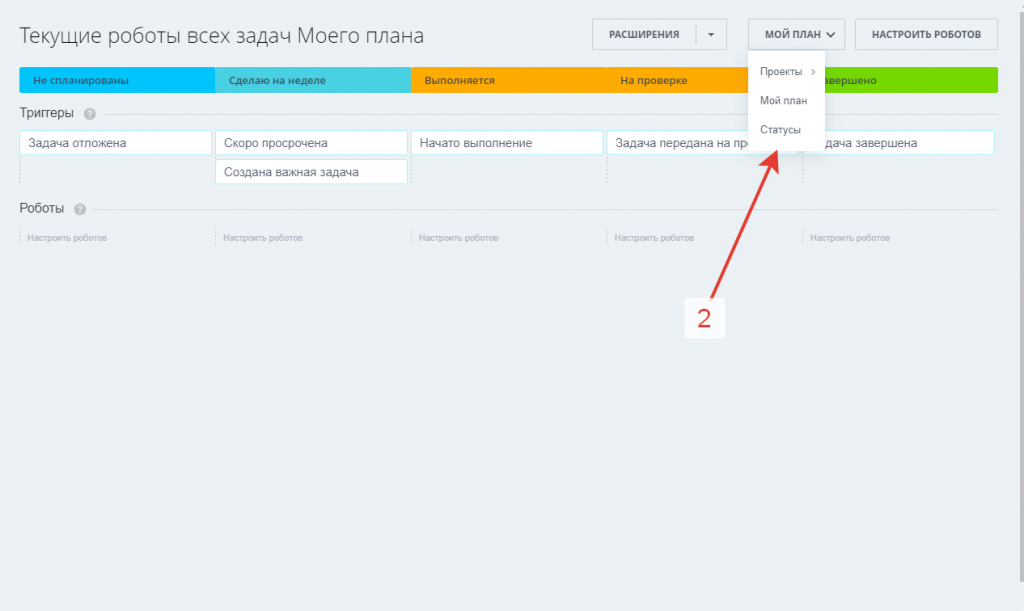
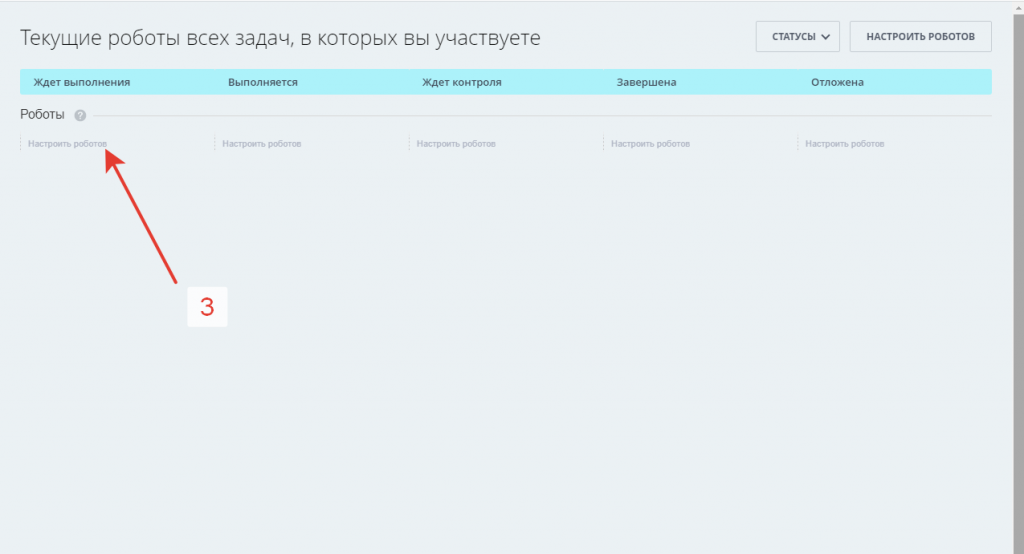
4. Нажимаем кнопку «Добавить» и переходим по пунктам «Для сотрудника — Изменение задачи».
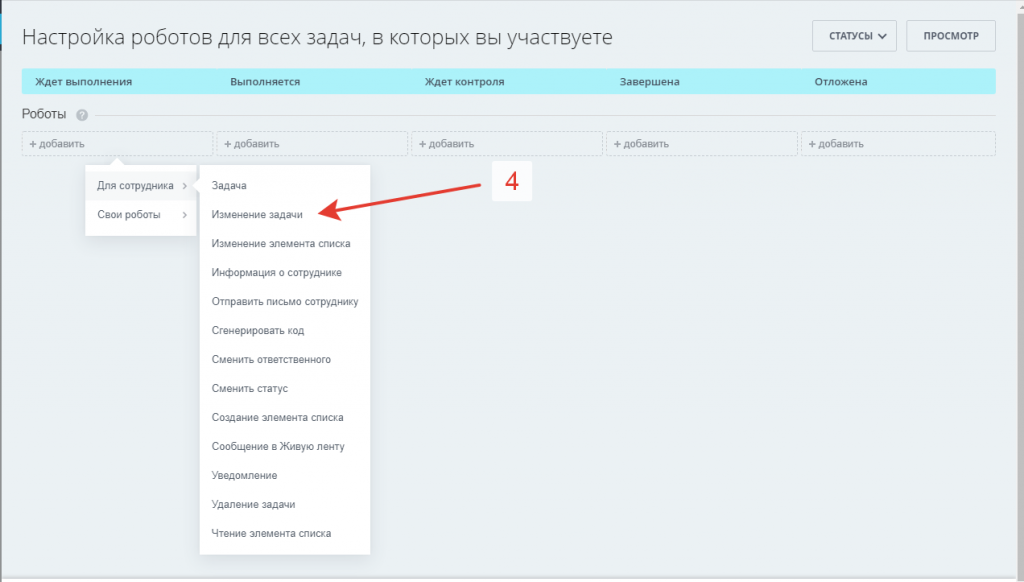
5. Для робота назначим условие выполнения — нужный нам пользователь уже не является наблюдателем, постановщиком или ответственным для этой задачи.
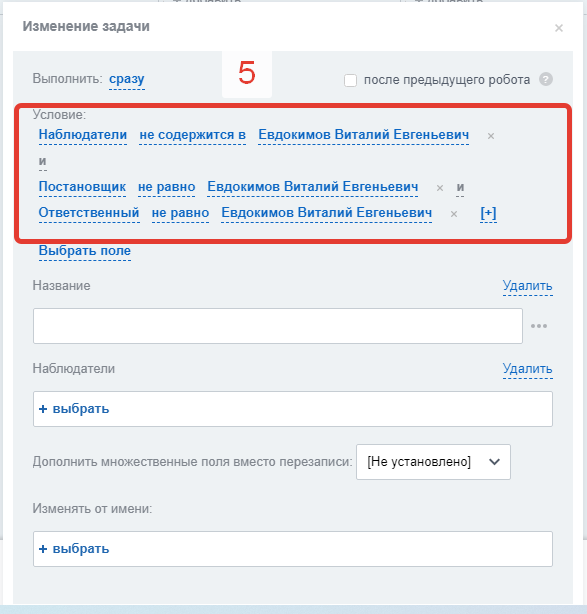
6. Нажимаем на ссылку «Выбрать поле» и назначаем значения для нужного нам поля.
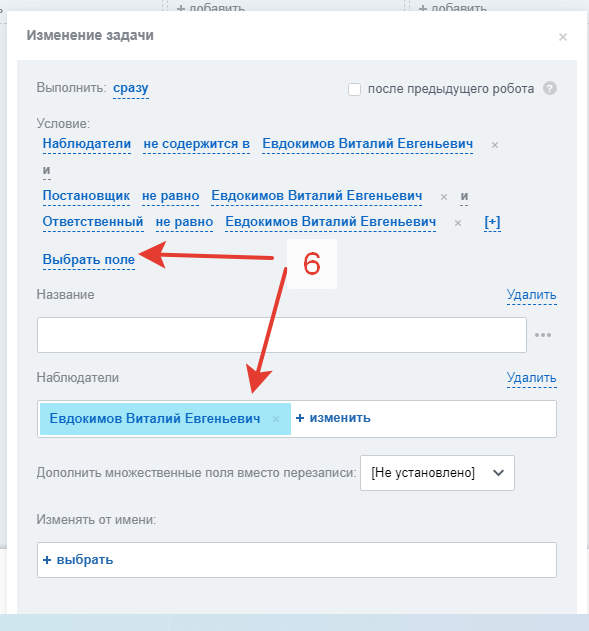
7. Удаляем поле «Название» из робота, которое там стоит по умолчанию. В ином случае у всех новых задач, подпадающих под условие, будет пустое название.
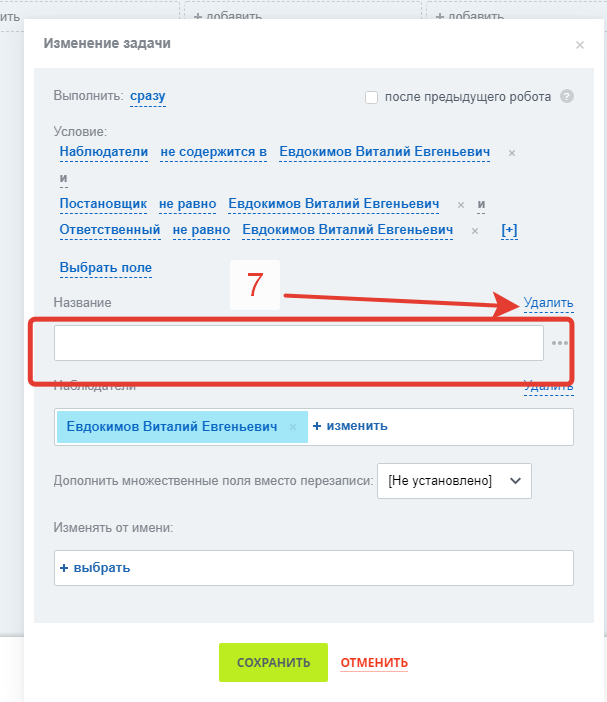
8. Поставим для свойства робота «Дополнить множественные поля вместо перезаписи» значение «Да». Тогда нужный нам пользователь будет добавлять в список наблюдателей задачи, не исключая из него остальных.
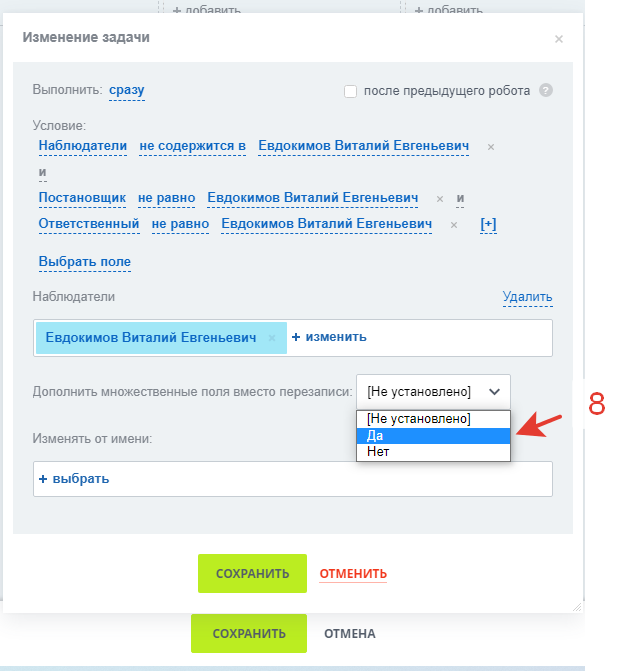
9. Для свойства робота «Изменять от имени» назначаем нужного нам пользователя. Например, постановщика задачи.
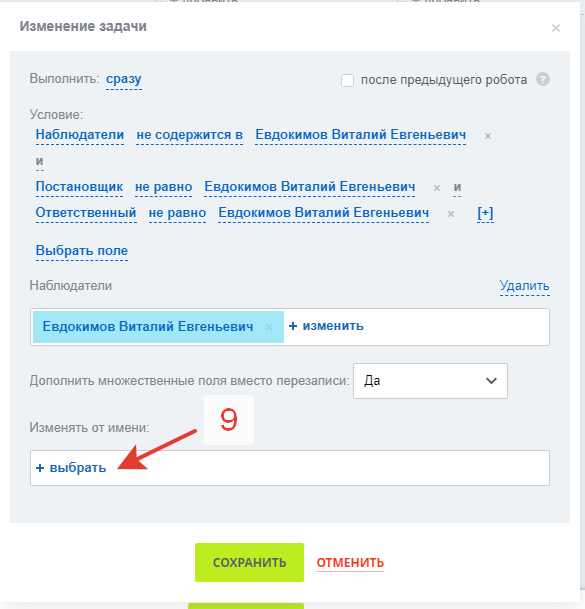
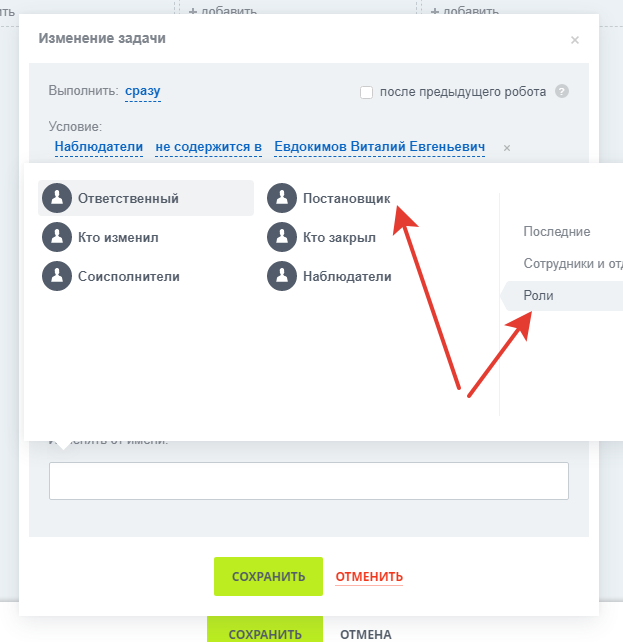
10. Сохраняем робота.
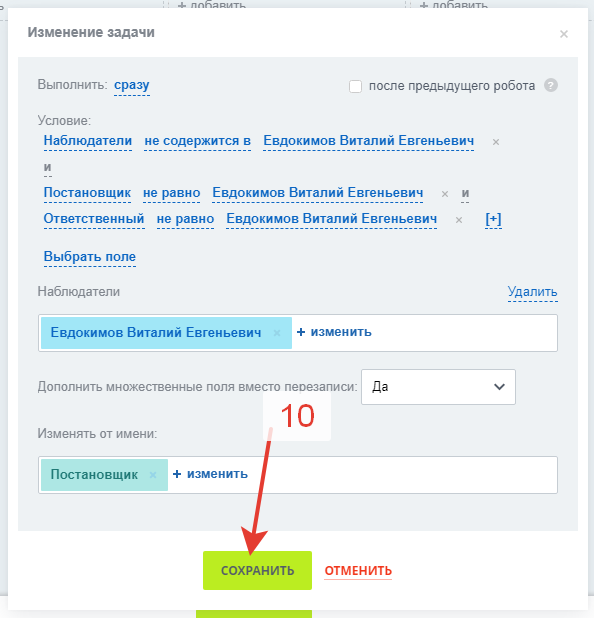
11. Сохраняем всех созданных роботов.

12. Таким способом можно поставить и другие необходимые действия с задачей на автоматическое выполнение. Например, разрешить учёт времени в задаче или принять задачу после завершения.
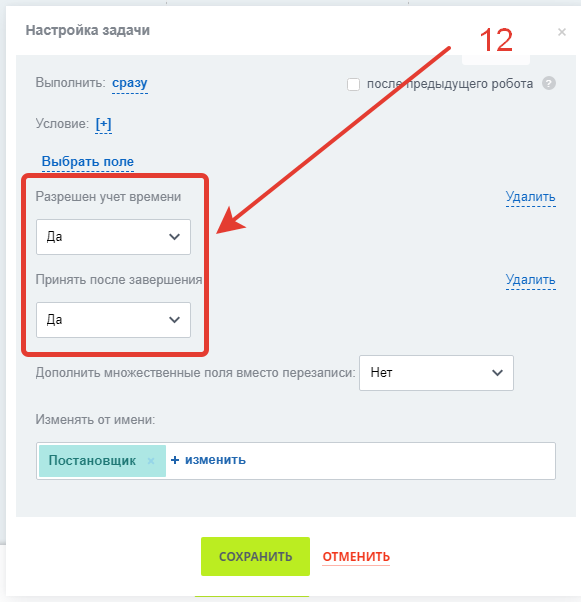
Назначение робот для проектов
13. Также можно создать автоматические действия для задач определённых проектов. Например, добавление наблюдателя в только что созданные задачи по проекту.